Há muitas vantagens em usar o Outlook como seu cliente de email principal. Uma delas é a capacidade de recuperar um email no Outlook. Se você enviou um e-mail a alguém e mais tarde percebeu que se esqueceu de incluir algo nele, é possível lembrá-lo, adicionar o conteúdo necessário e Mande de volta.
Esse processo de recuperação um email no Outlook tem certas condições que você deve atender. Principalmente, essas condições são para o destinatário, pois é na caixa de entrada da qual o email será removido.
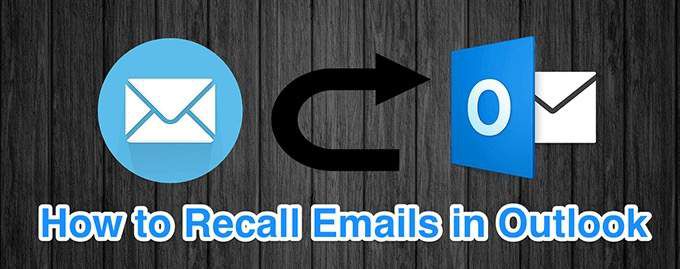
Quais são as condições para recuperar um email no Outlook?
Para recuperar seus e-mails enviados, os seguintes requisitos para recuperar e-mails no Outlook devem ser atendidos.
Além disso, lembre-se de que o Outlook permitirá que o destinatário saiba que o remetente recuperou o email.
Como recuperar o email An Em tudo no Outlook
Ao recuperar um email no Outlook, você pode exclua a cópia do seu email na caixa de entrada do destinatário ou pode atualizar a cópia reescrevendo seu email. Você verá como fazer as duas coisas abaixo.







O que acontece quando você chama um email em Outlook
Quando você envia uma solicitação de recuperação de email, muitas coisas podem acontecer dependendo da sua situação. A seguir, são apresentados alguns dos cenários gerais e o que acontece quando você lembra de um email no Outlook.
In_content_1 all: [300x250] / dfp: [640x360]- >Quando o destinatário não leu o seu email original
Se o destinatário não abriu o email original, são o email será excluído da caixa de entrada. O Outlook notificará a eles que o remetente do email solicitou a exclusão do email.
Quando o destinatário leu o email original
Se o destinatário tiver leia seu e-mail original antes de fazer uma solicitação de rechamada, eles poderão ver seu e-mail antigo e o atualizado que você enviou.
Quando o destinatário tiver lido o chamado Enviar e-mail primeiro
Se o destinatário tiver lido primeiro o e-mail recuperado, o e-mail original será excluído da caixa de entrada. O Outlook informará que você solicitou a exclusão do email original.
Como evitar a necessidade de recuperar um email no Outlook
Ninguém gosta de recordar seus emails e-mails, mas certas situações exigem que você faça isso. Existem algumas coisas que você pode fazer para evitar que isso aconteça e uma delas é atrasar seus e-mails.
O Outlook permite que você adie o envio de seus e-mails e você pode especificar manualmente tempo de atraso. Dessa forma, quando você pressiona o botão Enviar, seus e-mails aguardam o tempo de atraso especificado antes de serem enviados.
Isso dá a você um tempo para repensar seus e-mails. antes de chegarem na caixa de entrada do destinatário. Você pode configurá-lo da seguinte maneira no Outlook.









Marque a caixa que diz Ative esta regra.
Em seguida, clique em Concluirna parte inferior.


Lembre-se de que O Outlook deve estar aberto quando é hora de seu email ser realmente enviado. Se estiver fechado, o Outlook tentará enviar novamente o e-mail quando você o abrir.
Você já teve que recuperar e-mails no Outlook no seu computador? O método acima o ajudou a recuperar seus e-mails enviados com sucesso? Informe-nos nos comentários abaixo.